 你是電腦繪圖達人,會自己製作滑鼠游標?
你是電腦繪圖達人,會自己製作滑鼠游標?
游標做好了以後
必須先上傳到網路空間,才能夠使用
到底要上傳到哪裡呢?
下面就來詳細介紹~
樂多目前已不提供檔案上傳
你可以參考其它文章:
日本FC2免費空間-可上傳樣式、游標
【樂多目前已不提供檔案上傳】
游標做好了,必須上傳到網路,才能夠使用
可是,無名相簿並不支援游標檔案(.ani),該怎麼辦呢?
我們可以使用「樂多日誌」所提供的空間!請看下面介紹~
首先,進入「樂多日誌」的註冊頁面:按這裡
把資料填一填,按下同意

去信箱收信,會看到「樂多」寄來的信
按下「啟動您的樂多帳號」,就註冊成功啦

然後,進入樂多日誌首頁:

從右上角登入

輸入帳號、密碼

接著選「管理我的日誌」
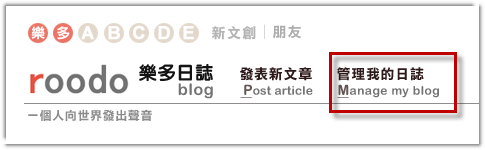
輸入你的帳號,按同意
這個步驟,就是在「樂多」開一個網誌

接著,就可以開始上傳游標。按「上傳檔案、圖片」

會出現這個畫面。再按「上傳檔案或圖片」

按「瀏覽」,就可以在電腦裡挑選游標檔案(檔案名稱請自己決定)

按最下方的「上傳」即可(一次可以上傳很多個游標檔案)

上傳完畢,再按一次左邊的「上傳檔案、圖片」

就可以看到剛才上傳的游標檔案。把滑鼠移上去,按右鍵-內容

就可以得到游標網址啦!

♥如果上面的介紹對你有幫助,記得留下回應喔
全站熱搜


 留言列表
留言列表